Mova a pasta pessoal do seu Mac para um novo local
Por padrão, sua pasta pessoal reside na unidade de inicialização - a mesma que hospeda o sistema operacional. Isso pode não ser ideal, no entanto. Armazenar a pasta pessoal em outra unidade pode ser uma escolha muito melhor, especialmente se você deseja aumentar o desempenho de seu Mac instalando um SSD (Disco de Estado Sólido) para servir como sua unidade de inicialização.
Por exemplo, digamos que você queira trocar sua unidade de inicialização por um SSD muito mais rápido com capacidade de 512 MB - o suficiente para armazenar todos os seus dados atuais e permitir o crescimento futuro. A solução fácil é mover sua pasta de início para uma unidade diferente.
Este artigo se aplica a dispositivos que executam Mac OS X 10.5 ou posterior.
Como mover sua pasta pessoal para um novo local
Antes de começar, certifique-se de ter um backup atual, usando qualquer método que você preferir. Por exemplo, você pode clonar sua unidade de inicialização atual, que ainda contém sua pasta pessoal, para uma unidade inicializável externa. Dessa forma, você pode restaurar tudo como estava antes de iniciar o processo, se necessário.
Assim que seu backup for concluído, siga estas etapas:
-
Usando o Finder, navegue até o / de sua unidade de inicializaçãoComercial pasta.
Para a maioria das pessoas, o caminho é /Macintosh HD/Comercial.
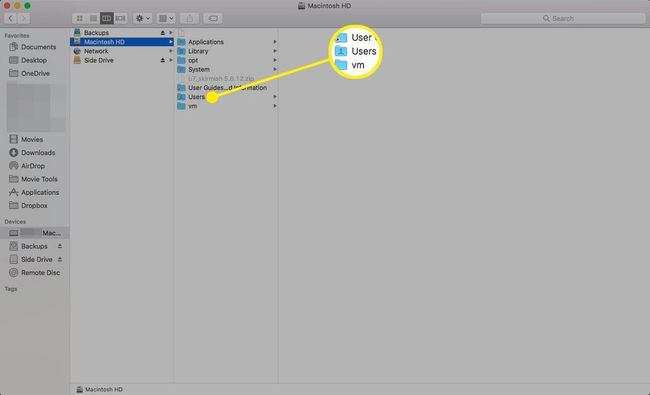
-
Selecione os Casa pasta e arraste-o para seu novo destino em outra unidade.
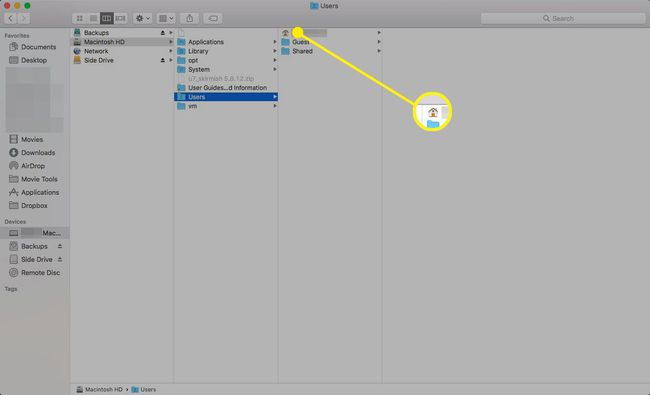
Como você está usando uma unidade diferente para o destino, o sistema operacional copiará os dados em vez de movê-los, o que significa que os dados originais ainda permanecerão em seu local atual. Você excluirá a pasta de início original mais tarde, depois de verificar se tudo está funcionando.
-
Inicie as Preferências do Sistema clicando no Preferências do Sistema ícone no Doca ou selecionando Preferências do Sistema no menu Apple.

-
Clique Usuários e grupos.
Este título é chamado Contas no Mac OS X 10.6 (Snow Leopard) e anterior.
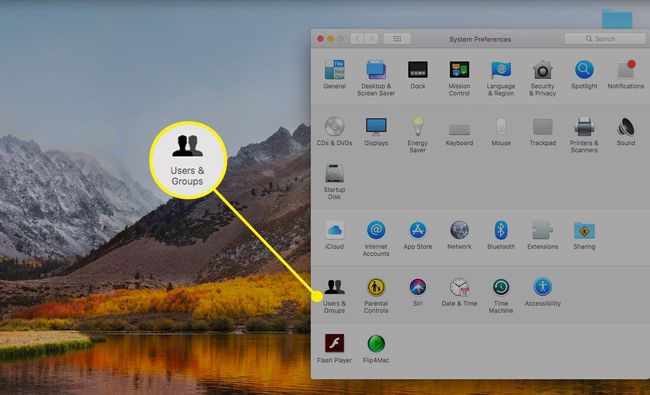
-
Clique no Trancar ícone e digite sua senha de administrador.

-
Na lista de contas de usuário, clique com o botão direito na conta cuja pasta pessoal você moveu e selecione Opções avançadas no menu pop-up.
Não faça nenhuma alteração nas Opções avançadas, exceto as indicadas aqui. Isso pode causar alguns problemas imprevistos que podem levar à perda de dados ou à necessidade de reinstalar o sistema operacional.
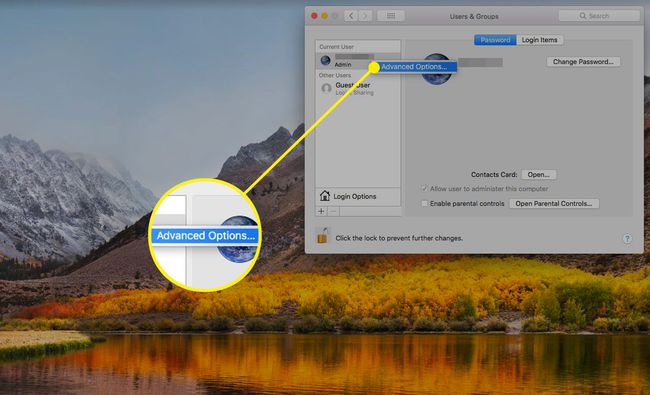
-
No Opções avançadas folha, clique Escolher, localizado à direita do Diretório inicial campo.

-
Navegar para o local para o qual você moveu sua pasta de início, selecione a nova pasta de início e clique em Abrir.
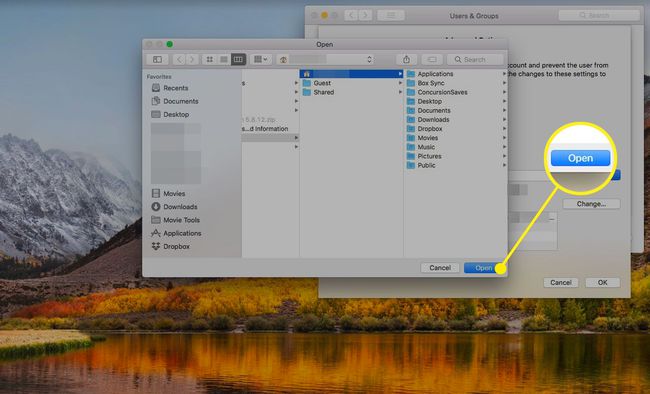
-
Clique OK para demitir o Opções avançadas folha e, em seguida, feche Preferências do Sistema.
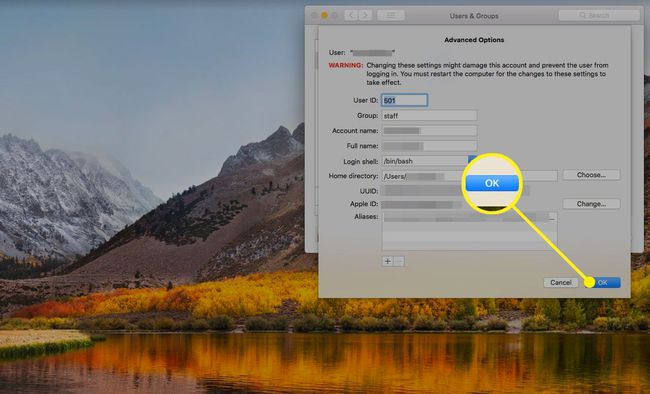
Reinicie o seu Mac. Ele deve usar a pasta pessoal no novo local.
Verifique se o local da sua nova pasta pessoal está funcionando
Neste ponto, você deve se certificar de que tudo está funcionando como deveria.
Uma maneira de fazer isso é criando um arquivo de teste no TextEdit e salvando isso para sua nova pasta pessoal. Verifique se o arquivo aparece no novo local.
Você também pode ver o antigo local da Casa. Se o ícone não for mais uma casa, ela não será mais a pasta Home ativa. Experimente alguns aplicativos e use o seu Mac por alguns dias. Se tudo estiver bem, você pode excluir a pasta de início original.
Embora não haja um requisito específico para a unidade de inicialização ter uma conta de administrador, é uma boa ideia para fins gerais de solução de problemas. Imagine que você moveu todas as suas contas de usuário para outra unidade, interna ou externa, e então algo acontece para fazer com que a unidade que está mantendo suas contas de usuário falhe. Você pode usar o HD de recuperação partição para acessar os utilitários de solução de problemas e reparo, mas é mais fácil ter uma conta de administrador sobressalente em sua unidade de inicialização, na qual você simplesmente se conecta quando ocorre uma emergência.
